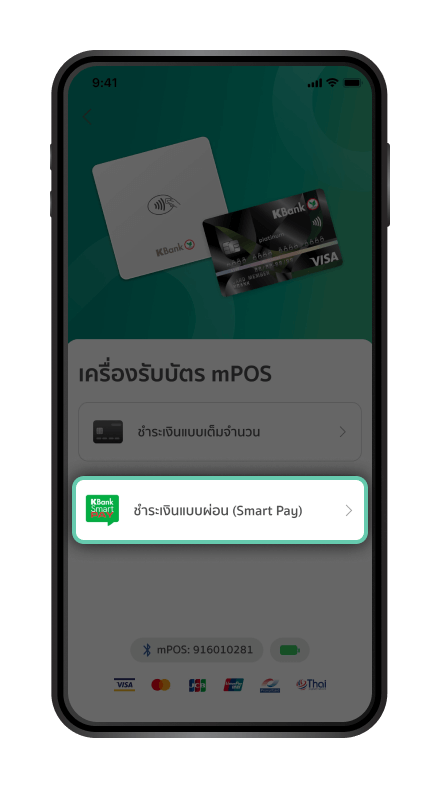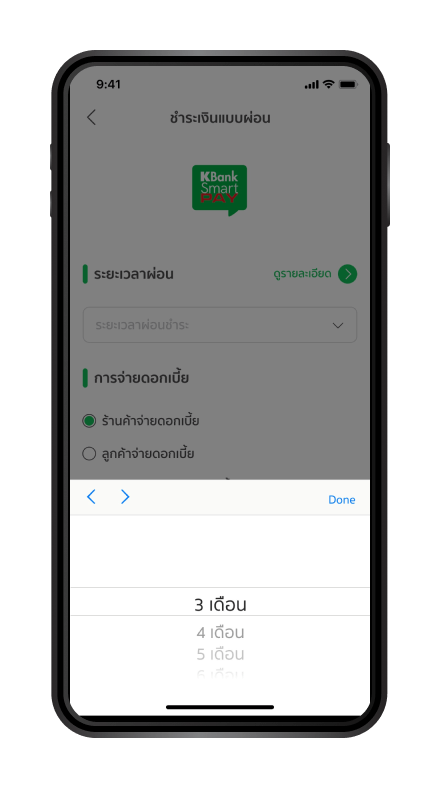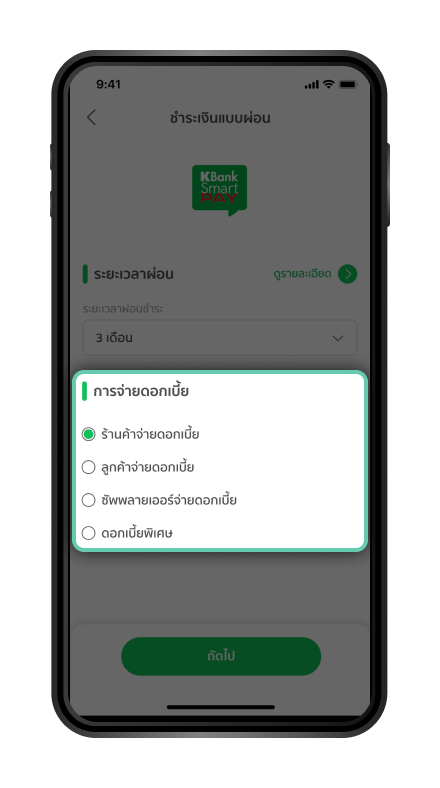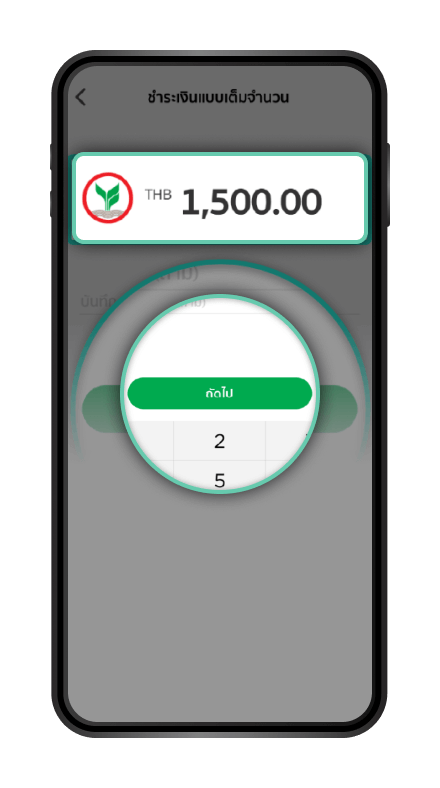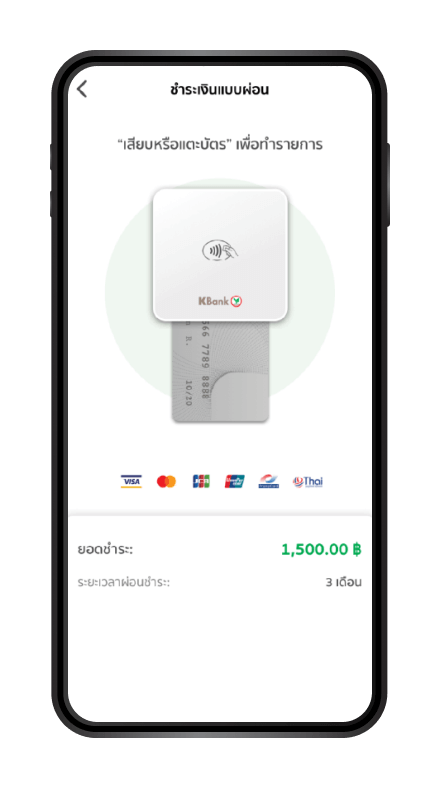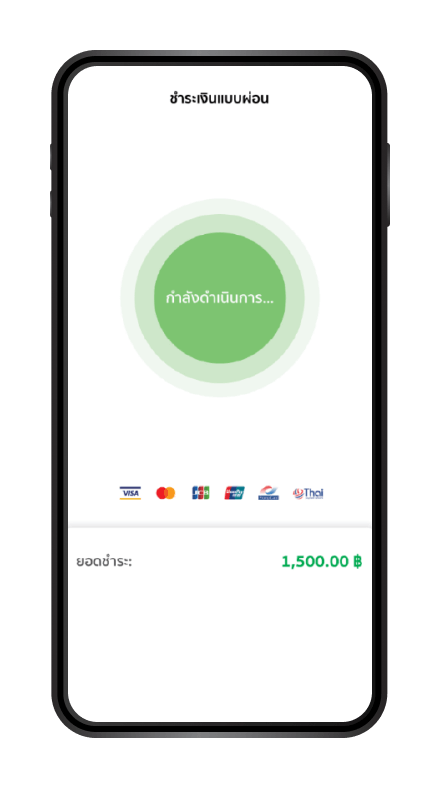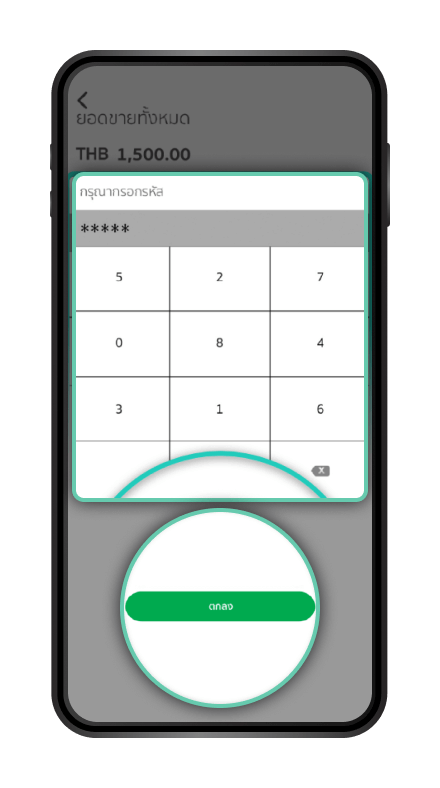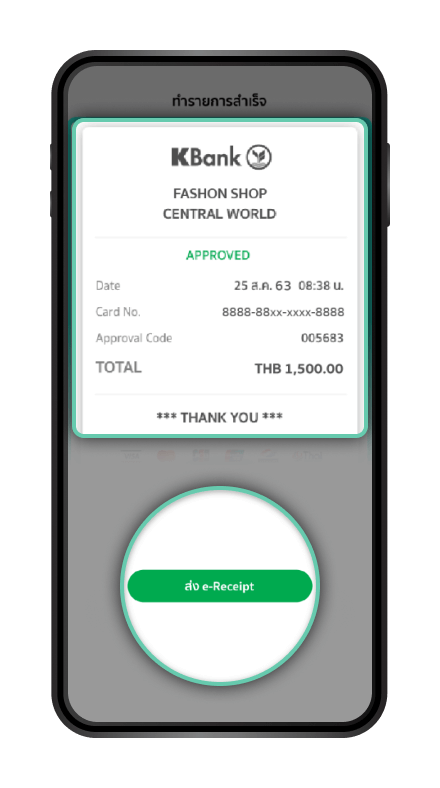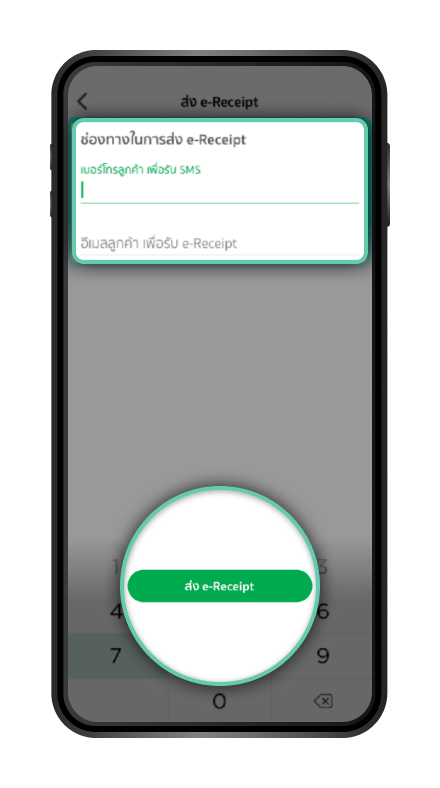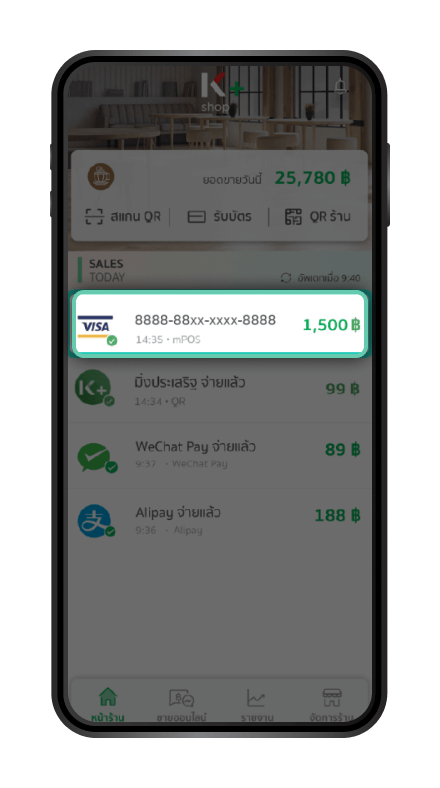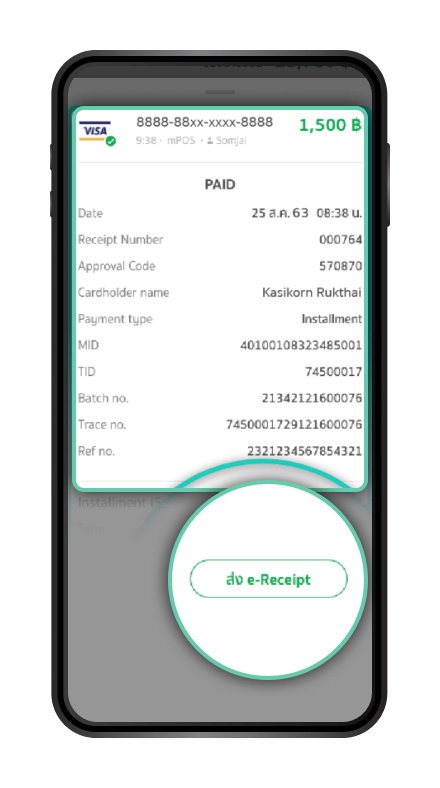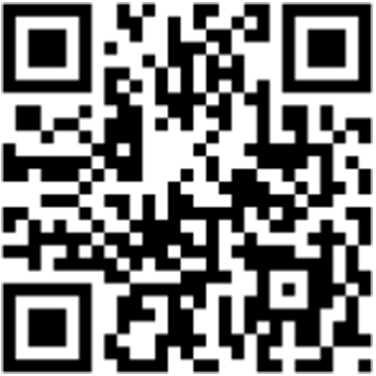กดที่รูปเพื่อขยาย
กดที่รูปเพื่อขยาย
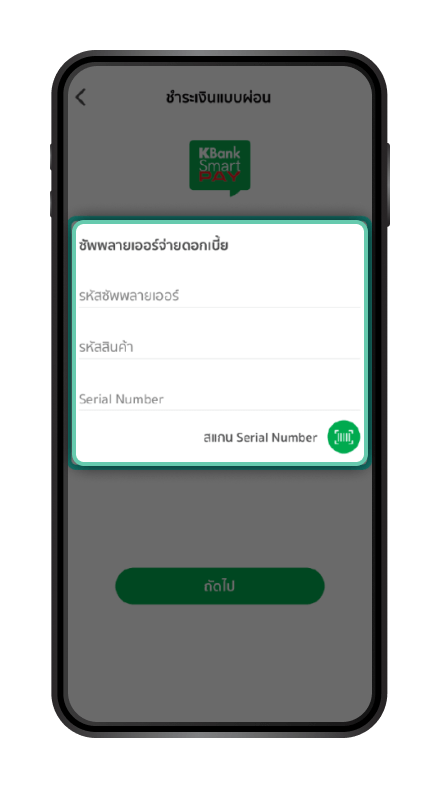
ขั้นตอนที่ 4/14
เลือกเมนู
“ซัพพลายเออร์จ่ายดอกเบี้ย”
หรือ “ดอกเบี้ยพิเศษ”
พร้อมระบุรหัสซัพพลายเออร์,
รหัสสินค้า และ Serial Number
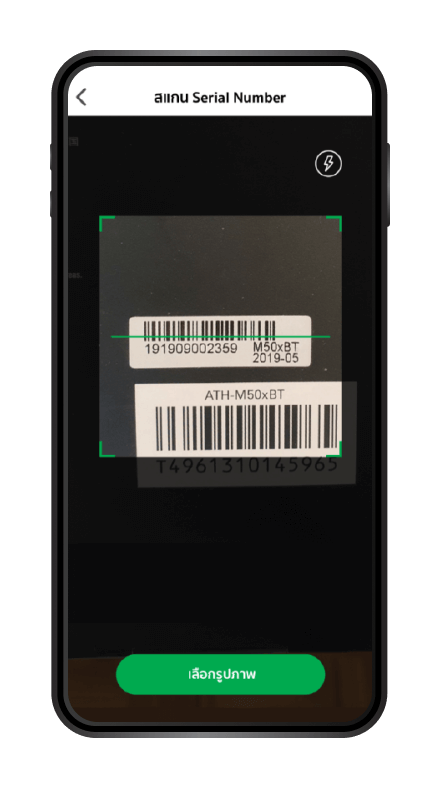
ขั้นตอนที่ 5/14
กรณี ร้านค้ามี
Barcode Serial Number
ของสินค้า ร้านค้าสามารถ
สแกนได้ โดย กดที่
“สแกน Serial Number”
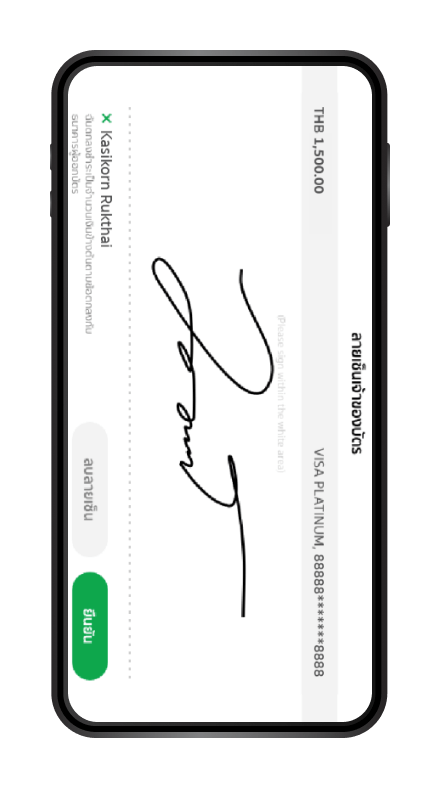
ขั้นตอนที่ 9/14